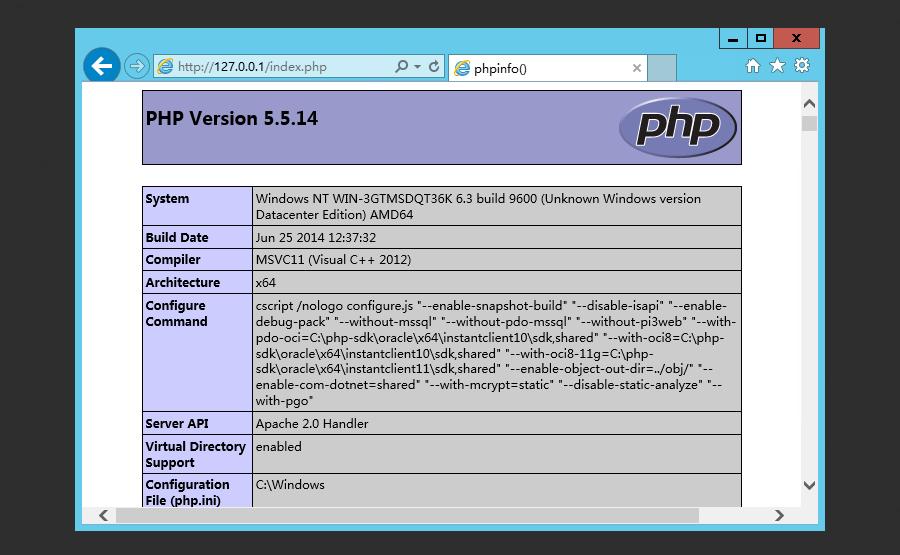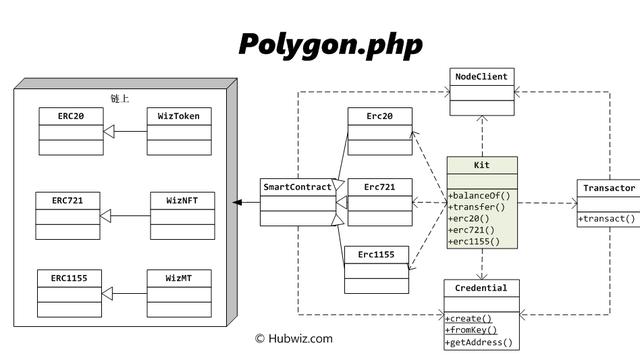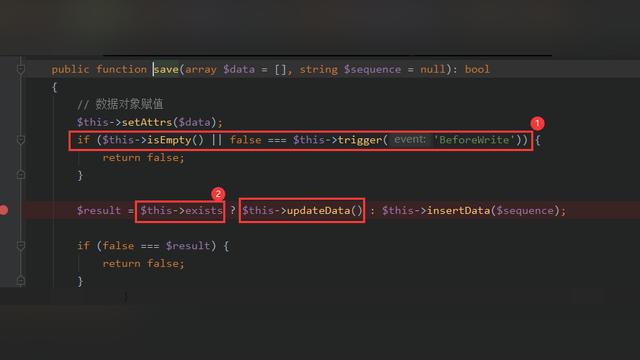一、开启IIS全部功能。
二、部署php
1.官网下载并解压PHP:
https://windows.php.NET/downloads/releases/
2.将php.ini-development文件改为php.ini
3.修改php.ini
(1)去掉注释,并修改extension_dir路径
(2)去掉扩展extension的dll注释。
(3)设置上传文件大小:upload_max_filesize
(4)设置session:save_path = "安装路径phptmp"
extension=bz2
extension=curl
extension=fileinfo
extension=gd2
extension=gettext
extension=gmp
extension=intl
extension=imap
;extension=interbase
extension=ldap
extension=mbstring
extension=exif
extension=MySQLi
;extension=oci8_12c
extension=odbc
extension=openssl
;extension=pdo_firebird
extension=pdo_mysql
;extension=pdo_oci
;extension=pdo_odbc
;extension=pdo_pgsql
;extension=pdo_sqlite
;extension=pgsql
;extension=shmop
4.自行运行(不用iis)
路径/php-cgi.exe -b 127.0.0.1:9000 -c 路径/php.ini
5.IIS部署:
(1)打开IIS管理器,双击主机名(IP),在右侧打开“处理程序映射”,点击“添加模块映射”,设置:请求路径为“*.php”,模块选择“FastCgiModule”,可执行文件选择“php-cgi.exe”,名称设置为“php”。
(2)单击左侧主机名(IP)回到主页,双击【FastCGI 设置】,双击打开“php-cgi.exe”选项,设置单击右侧【编辑】按钮,在【监视对文件所做的更改】中选择 php.ini。
6.单击左侧主机名(IP)回到主页,添加默认文档:index.php和default.php
7.切换php版本后删掉根目录下web.config即可
三、安装Mysql:
1.官网下载压缩包:
https://dev.mysql.com/downloads/mysql/
2.解压并在根目录添加my.ini文件:
[mysql]
# 设置mysql客户端默认字符集
default-character-set=UTF8
[mysqld]
#设置3306端口
port = 3306
# 设置mysql的安装目录
basedir=E:webmysql
# 设置mysql数据库的数据的存放目录
datadir=E:webmysqldata
# 允许最大连接数
max_connections=200
# 服务端使用的字符集默认为8比特编码的latin1字符集
character-set-server=UTF8
# 创建新表时将使用的默认存储引擎
default-storage-engine=INNODB
3.添加系统环境变量:在系统变量的Path中添加mysql.exe所在的
4.安装数据库:
(1)管理员运行cmd
(2)初始化MySQL数据库
方式一:
命令:mysqld --initialize-insecure
作用:初始化数据库,并设置默认root密码为空
初始化完成后,在mysql根目录中会自动生成data文件夹,如下图所示:
注意:当出现如上图所示的三个文件夹后才表示初始化完成
方式二:
命令:mysqld –initialize
作用:初始化数据库,并设置默认root密码为过期的随机密码,随机密码存储在data文件夹里的“用户名.err”文件中。下图所示的内容为随机生成的密码:
(3)为Windows系统安装MySQL服务
命令:mysqld install MySQL --defaults-file="E:webmysqlmy.ini"
作用:为Windows系统安装MySQL服务,默认服务名为:mysql
注意:如果想删除MySQL服务,可以使用命令“mysqld remove”,是在删除MySQL服务之前需要确保已经停止MySQL服务。
(4)启动MySQL服务
命令:net start mysql
作用:启动MySQL服务,注意此时的“mysql”表示服务名
至此,MySQL压缩包版数据库安装完毕!
(5)设置root用户密码
命令:输入命令mysql -u root -p指定 root 用户登录 MySQL,输入后按回车键输入密码。如果没有配置环境变量,请在 MySQL 的 bin 目录下登录操作。使用 SET PASSword 修改密码命令格式为“set password for root@localhost = password('密码');”,或者“SET PASSWORD FOR root@localhost = '123456';”其中 username 为要修改密码的用户名,newpwd 为要修改的新密码。如图所示。
5.Mysql无法连接的问题解决:
原因是新版本mysql8 的密码加密方式已经改变,而php 的加密方式没有升级。方法:cmd运行mysql -u root -p登录控制台
ALTER USER 'root'@'localhost' IDENTIFIED WITH mysql_native_password BY 'password'
mysql> use mysql;
mysql> update user set host="%" where user='root';
mysql> GRANT ALL ON *.* TO 'root'@'%';
mysql> flush privileges;
四、部署PhpMyAdmin
1.下载PhpMyAdmin:
https://www.phpmyadmin.net/files/
2.解压到站点目录并在IIS添加该网站以便控制数据库
3.打开根目录下的config.inc.php文件进行如下修改(如果没有修改config.sample.inc.php为config.inc.php)
$cfg['blowfish_secret'] = '任意长字符串'
4.修改libraries文件夹下的config.default.php
(1)访问网址
$cfg['PmaAbsoluteUri'] = '';这里填写phpmyadmin的访问网址
(2)mysql主机信息
$cfg['Servers'][$i]['host'] = 'localhost';填写localhost或mysql所在服务器的ip地址,如果mysql和该phpmyadmin在同一服务器,则按默认localhost
$cfg['Servers'][$i]['port'] = '';mysql端口,如果是默认3306,保留为空即可
(3)mysql用户名和密码
$cfg['Servers'][$i]['user'] = 'root'; mysql用户名
fg['Servers'][$i]['password'] = ''; mysql用户名的密码
(4)认证方法
$cfg['Servers'][$i]['auth_type'] = 'cookie';
在此有四种模式可供选择,cookie,http,HTTP,config
config方式即输入phpmyadmin的访问网址即可直接进入,无需输入用户名和密码,是不安全的,不推荐使用。
当该项设置为cookie,http或HTTP时,登录phpmyadmin需要数据用户名和密码进行验证,,具体如下:
PHP安装模式为Apache,可以使用http和cookie;
PHP安装模式为CGI,可以使用cookie
(5)短语密码(blowfish_secret)的设置
$cfg['blowfish_secret'] = '';
如果认证方法设置为cookie,就需要设置短语密码,置于设置为什么密码,由您自己决定 ,但是不能留空,否则会在登录phpmyadmin时提示错误。
至此安装完毕,可以安装php网站了